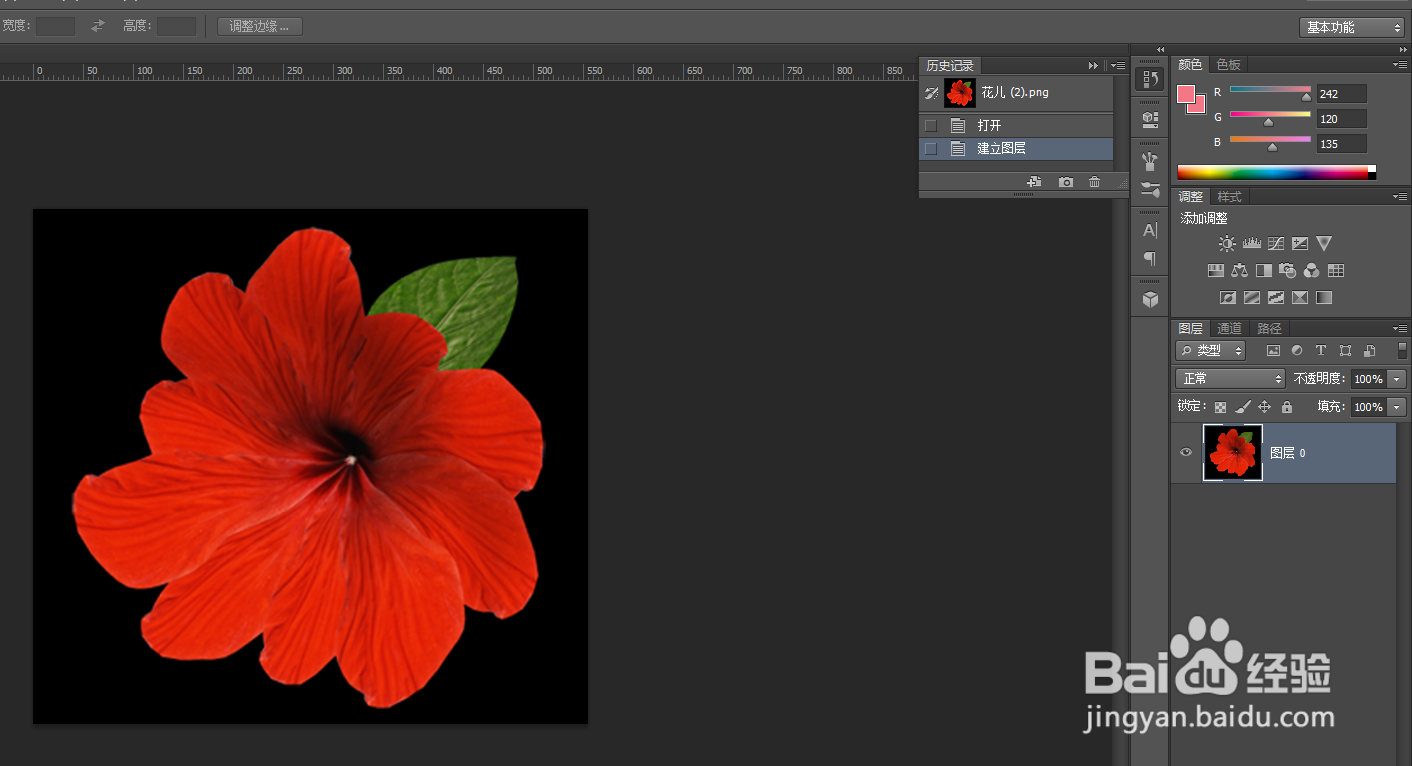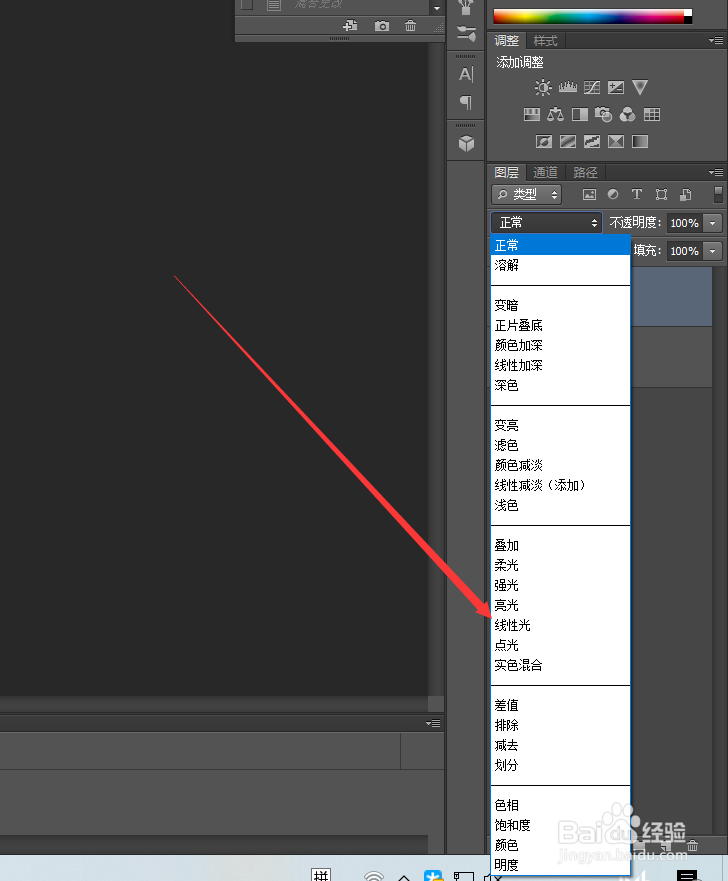1、打开PS,点击菜单栏“文件”“打开”,将需要编辑的图片打开,如下图,按住“Alt”,鼠标双击右侧图层面板中的解锁,使得图层变为普通图层
2、点击鼠标“右键”,将图层复制一层,如下图,给新建图层命名”图层2“
3、点击菜单栏”滤镜“”风格化“”浮雕效果“
4、然后弹出浮雕效果属性编辑界面,角度:代表从不同的视角看到的效果;高度:代表浮雕的高度参数;数量:代表图片像素呈现的数量,数量越多代表图形越清晰
5、将浮雕的属性参数设置完成后,点击确定,可以看到浮雕的设置效果,然后点击图层和混左佯抵盗合模式,选择“线性光”即可看到设置后的浮雕效果,如果效果不好,我们还可以返回重新设置浮雕的参数,直到满意为止